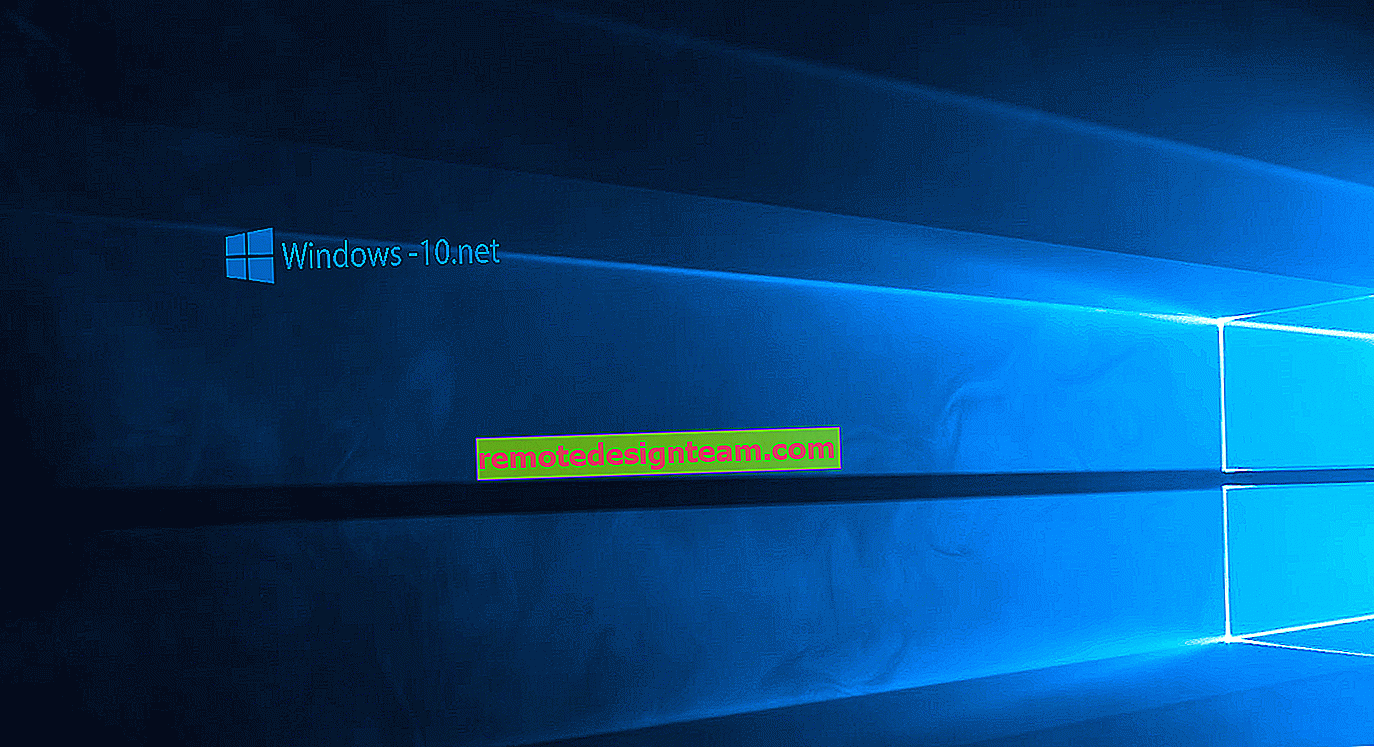Configuration de l'alimentation de l'adaptateur sans fil
Dans cet article, je vais vous montrer comment définir les paramètres de performances maximales pour un adaptateur Wi-Fi et comment empêcher l'adaptateur sans fil de s'éteindre pour économiser de l'énergie. Dans certains articles, j'ai déjà écrit à ce sujet, mais j'ai décidé de faire une instruction séparée afin que, si nécessaire, donnez simplement un lien vers elle.
Pourquoi tout cela est-il nécessaire? Tout est très simple. Pour économiser de l'énergie, Windows peut désactiver le module Wi-Fi et gérer son alimentation. Et comme le montre la pratique, le module Wi-Fi ne l'aime pas toujours. Par exemple, après avoir quitté le mode veille, la connexion au réseau Wi-Fi n'est pas rétablie et vous devez redémarrer l'ordinateur portable. Ou la connexion Wi-Fi disparaît tout simplement. Tout cela peut être dû à un problème d'alimentation de l'adaptateur sans fil.
Par conséquent, je recommande d'activer les performances maximales dans les paramètres d'alimentation ou de définir séparément le niveau d'économie d'énergie de l'adaptateur sans fil. Interdisez également sa désactivation via les paramètres du gestionnaire de périphériques. Ce n'est pas du tout difficile à faire.
Ouvrez les paramètres d'alimentation.

Vous pouvez simplement activer le plan Haute Performance.

Ou, en face du plan requis (que vous avez choisi), cliquez sur «Configurer le régime d'alimentation» et dans une nouvelle fenêtre sur «Modifier les paramètres d'alimentation avancés».

Et pour l'adaptateur sans fil, réglez la puissance sur des performances maximales.

Appliquez les paramètres et redémarrez l'ordinateur portable. Si vous rencontrez toujours des problèmes avec le Wi-Fi, essayez une autre méthode.
Configuration de l'alimentation de l'adaptateur Wi-Fi via le gestionnaire d'appareils
Le moyen le plus rapide de lancer le Gestionnaire de périphériques consiste à appuyer sur le raccourci clavier Win + R, tapez (copiez) la commande mmc devmgmt.msc et cliquez sur OK. Dans Windows 10, vous pouvez rechercher et exécuter la recherche.

Ensuite, ouvrez l'onglet "Cartes réseau", faites un clic droit sur l'adaptateur dont le nom contient Wi-Fi, Wireless, WLAN, 802.11 et sélectionnez "Propriétés".

Allez dans l'onglet "Gestion de l'alimentation", décochez la case "Autoriser cet appareil à s'éteindre ..." et cliquez sur "OK".

Tout est prêt, maintenant notre module sans fil sera toujours activé. Et cela devrait avoir un effet positif sur son travail.
Quelques articles connexes que vous pourriez trouver utiles:
- Le Wi-Fi est instable. Pourquoi Internet est-il coupé via un routeur Wi-Fi?
- Le Wi-Fi est désactivé dans Windows 10. La connexion Wi-Fi sur l'ordinateur portable s'arrête
- Le Wi-Fi ne fonctionne pas sur l'ordinateur portable. Que faire?
Écrivez dans les commentaires si cette méthode vous a aidé ou non.